Assuma a propriedade de um arquivo / pasta através do prompt de comando no Windows 10/11

- 2798
- 840
- Mr. Mitchell Hansen
O sistema operacional do Windows às vezes não permite editar todos os arquivos do sistema e proteger determinados arquivos. Mas, às vezes, torna -se necessário editar esses arquivos e assumir a propriedade total de determinados arquivos e pastas. Aqui neste tutorial, vou lhe dizer como assumir a propriedade total de determinados arquivos e pastas no Windows 10 ou Windows 11.
1 - Pesquise cmd Na pesquisa de barra de tarefas WINODWS 10.
2 - Uma vez que a janela prompt de comando se abre, execute o seguinte comando dado abaixo.
Takewn /f Full_Folder_Path /r /d y
Por favor, mude Full_Folder_Path Com o caminho da pasta que você deseja assumir o controle de propriedade.
3- Depois disso, execute o comando dado abaixo.
ICACLS Full_Folder_Path /concessão %nome de usuário %: f /t /q
Nota: -Se você deseja dar permissão total ao administrador no sistema e execute o comando dado abaixo.
ICACLS Full_Folder_Path /Administradores de concessão: f
Por exemplo, se você quiser se apropriar de usuários/pasta pública localizada dentro da unidade C para o nome de usuário Alex.
Você terá que executar esses dois comandos.
Takewn /f C: \ Usuários \ Public /r /d y
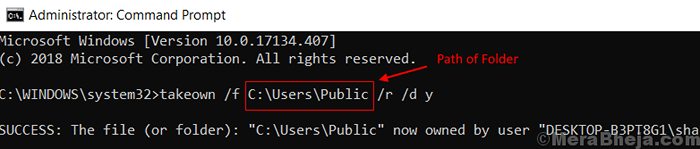
ICACLs C: \ Usuários \ Public /Grant Alex: F /t /q
- « Como saber meu disco rígido é SSD ou HDD no Windows 10
- 17 melhores ferramentas de captura de tela gratuitas para o Windows PC »

